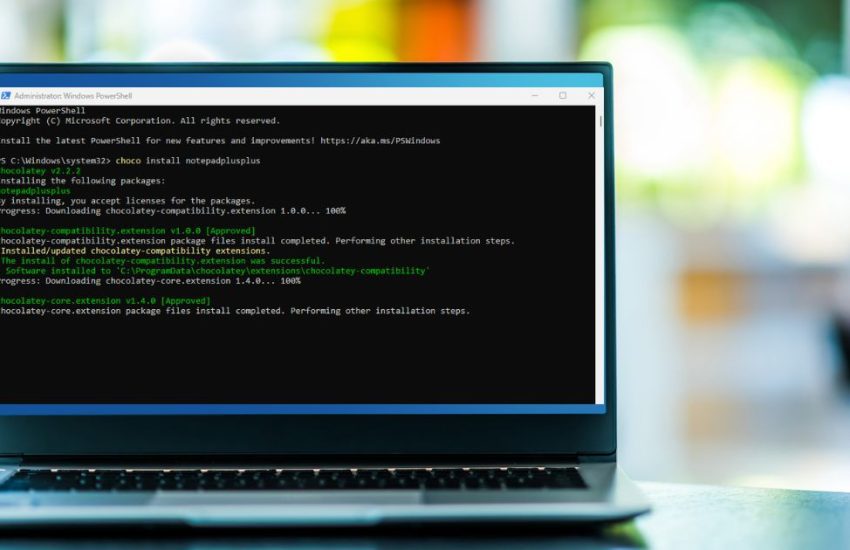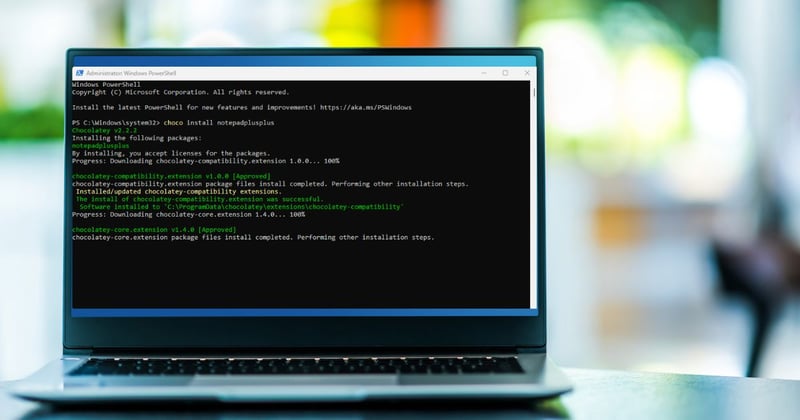Windows es uno de los sistemas operativos más fáciles de usar. Sin embargo, también es configurable (hasta cierto punto) utilizando un software de código abierto como Chocolately (también conocido como Choco).
Chocolatoso: una visión general
Chocolatey es un administrador de paquetes de Windows de código abierto. Es similar a los administradores de paquetes DNF o APT de Linux. Un administrador de paquetes es útil para desarrolladores o usuarios avanzados que desean instalar, actualizar o eliminar paquetes de su sistema.
Exploremos más sobre Chocolately. Pero antes de eso, aprendamos sobre los administradores de paquetes.
¿Qué es un administrador de paquetes?
Un administrador de paquetes en un sistema operativo le permite rastrear paquetes en su máquina. Puede usar un administrador de paquetes para rastrear el software existente, actualizar ese software o incluso instalar otros nuevos. Si no necesita un paquete/software, también puede usar el administrador de paquetes para eliminarlo.
En resumen, un administrador de paquetes se encarga de los paquetes (software). En términos informáticos, un paquete es una colección de archivos instalados, actualizados o eliminados.
Los administradores de paquetes aseguran que no haya conflictos o eliminación de paquetes que necesita el sistema. Es común que los paquetes dependan de otros paquetes. Un administrador de paquetes se asegura de que nada se rompa.
Tomemos dos paquetes para comprender los paquetes A y B, con el paquete A dependiente de B. Esto significa que para que A funcione, B debe estar instalado y ejecutándose. Por ejemplo, para GIMP, un software de procesamiento de imágenes, el sistema necesita acceder al paquete de datos de GIMP.
Hay muchos administradores de paquetes populares. Por ejemplo, Linux tiene dos administradores de paquetes populares, DNF y APT.
Lea también: Guía rápida del administrador de paquetes DNF
Windows también tiene su solución de administrador de paquetes, conocida como Administrador de paquetes de Windows (wingette). Funciona a nivel de línea de comandos y permite a los desarrolladores descubrir, actualizar, eliminar e instalar paquetes/aplicaciones en el sistema. Controlar AletaAdministrador de paquetes de Windows, para obtener más información.
Y luego tenemos Chocolatey Package Manager, un administrador de paquetes de código abierto gratuito. Aprendamos más sobre esto a continuación.
¿Qué es el Administrador de paquetes Chocolatey?
Chocolatey es un administrador de paquetes de línea de comandos de Windows. Es gratuito porque es de código abierto (licencia Apache 2.0). Puede usar Chocolatey para realizar una automatización de software moderna con opciones pagas si es una empresa. Se basa en NuGet, un administrador de paquetes centrado en el desarrollador.
Al igual que otros administradores de paquetes, Chocolatey permite a los desarrolladores y al personal de TI administrar de manera eficiente el software en las máquinas. Chocolatey usa paquetes para mantener el software funcionando sin problemas, ya sea actualizando, eliminando o instalando nuevos paquetes. Además, archiva todo esto con la ayuda de la automatización, lo que garantiza una ejecución más rápida.
Chocolate objetivo y casos de uso
Los desarrolladores y administradores de TI utilizan Chocolatey principalmente en entornos informáticos en los que administran software en una o más máquinas. Chocolatey encaja en DevOps, ya que puede automatizar tareas repetitivas como implementar archivos binarios, scripts, instaladores, aplicaciones y paquetes de software.
Chocolatey es beneficioso porque requiere pasos manuales para instalar el software. Esto puede incluir la necesidad del usuario de buscar, descargar e instalar el paquete. Con Chocolately, puede ejecutar un comando simple que hace todo por usted, incluida la instalación de todos los paquetes dependientes necesarios para el software.
Esto es especialmente útil para los equipos que dependen de entornos complejos de Windows. También acelera el desarrollo de software mediante la gestión de tareas manuales. Choco también ofrece excelentes opciones de integración, incluido el soporte para herramientas de automatización de infraestructura.
Cómo instalar Chocolatey en Windows
Instalar Chocolatey es fácil. Todo lo que tienes que hacer es seguir los pasos que se mencionan a continuación:
Paso 1: Revisa los requisitos
Para instalar Chocolatey, debe asegurarse de cumplir con los requisitos. Éstas incluyen:
- Sistema operativo cliente o servidor Windows.
- .NET Framework 4.8 o superior.
- PowerShell v2 o superior.
Paso 2: Ejecute PowerShell y configure Get-ExecutionPolicy
A continuación, abra PowerShell en su máquina con Windows. Asegúrate de ejecutarlo como administrador.
A continuación, deberá asegurarse de que Get-ExecutionPolicy no esté restringido. De lo contrario, interferirá con la instalación de Choco. Si desea omitirlo, aún puede usarlo con la opción Omitir. Sin embargo, si su organización se toma en serio la ejecución de secuencias de comandos desde Internet, es mejor utilizar AllSigned para mayor seguridad.
Ejecute uno de los siguientes comandos para configurar Get-ExecutionPolicy según sus necesidades.
$ Set-ExecutionPolicy AllSignedO
$ Set-ExecutionPolicy Bypass -Scope ProcessPaso 3: Ejecute el comando para instalar Chocolately
Una vez que se configura ExecutionPolicy, puede ejecutar el siguiente comando en el shell para comenzar a instalar Choco.
Set-ExecutionPolicy Bypass -Scope Process -Force; [System.Net.ServicePointManager]::SecurityProtocol = [System.Net.ServicePointManager]::SecurityProtocol -bor 3072; iex ((New-Object System.Net.WebClient).DownloadString('https://community.chocolatey.org/install.ps1')) 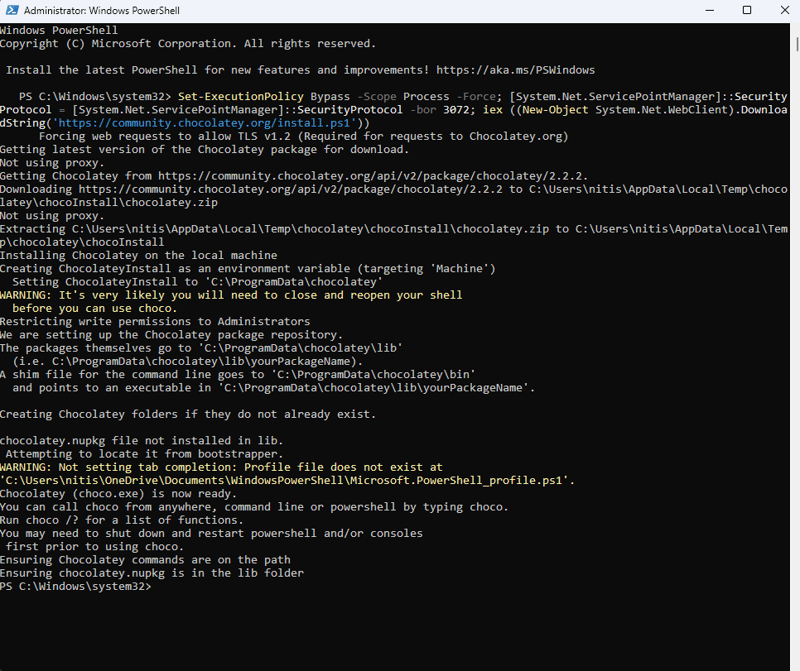
Paso 4: Confirme si está instalado
Si se ejecuta el comando anterior y no ve ningún error, es probable que Chocolatey esté instalado correctamente.
Para confirmar, ejecute el siguiente comando.
$ chocoO
$ choco -?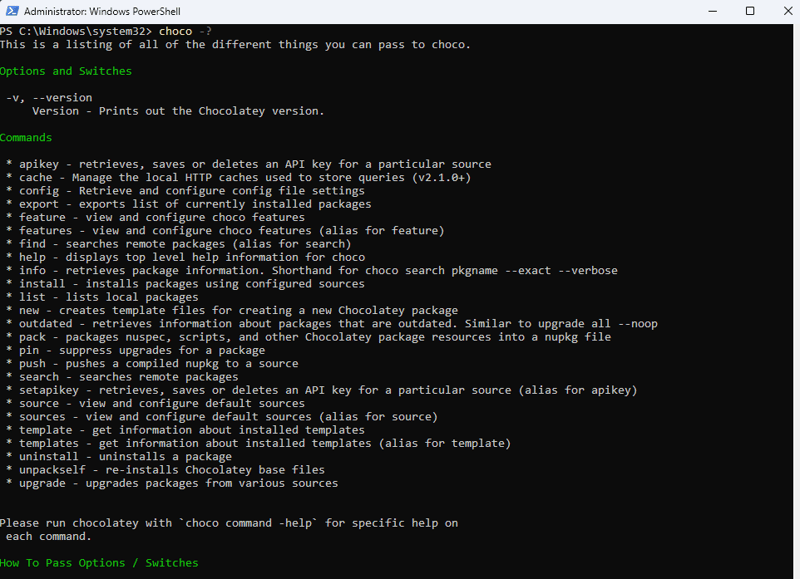
Eso es. Chocolatey se instaló con éxito. También puede instalarlo con el shell CMD. Deberá copiar y pegar el siguiente comando en un shell administrativo de CMD.
@"%SystemRoot%\System32\WindowsPowerShell\v1.0\powershell.exe" -NoProfile -InputFormat None -ExecutionPolicy Bypass -Command " [System.Net.ServicePointManager]::SecurityProtocol = 3072; iex ((New-Object System.Net.WebClient).DownloadString('https://chocolatey.org/install.ps1'))" && SET "PATH=%PATH%;%ALLUSERSPROFILE%\chocolatey\bin"La salida del comando anterior será:
Getting latest version of the Chocolatey package for download. Not using proxy.
Getting Chocolatey from https://community.chocolatey.org/api/v2/package/chocolatey/2.2.2.
Downloading https://community.chocolatey.org/api/v2/package/chocolatey/2.2.2 to C:\Users\nitis\AppData\Local\Temp\chocolatey\chocoInstall\chocolatey.zip
Not using proxy.
Extracting C:\Users\nitis\AppData\Local\Temp\chocolatey\chocoInstall\chocolatey.zip to C:\Users\nitis\AppData\Local\Temp\chocolatey\chocoInstall
Installing Chocolatey on the local machine
Creating ChocolateyInstall as an environment variable (targeting 'Machine')
Setting ChocolateyInstall to 'C:\ProgramData\chocolatey'
WARNING: It's very likely you will need to close and reopen your shell
before you can use choco.
Restricting write permissions to Administrators
We are setting up the Chocolatey package repository.
The packages themselves go to 'C:\ProgramData\chocolatey\lib'
(i.e. C:\ProgramData\chocolatey\lib\yourPackageName).
A shim file for the command line goes to 'C:\ProgramData\chocolatey\bin'
and points to an executable in 'C:\ProgramData\chocolatey\lib\yourPackageName'.
Creating Chocolatey folders if they do not already exist.
chocolatey.nupkg file not installed in lib.
Attempting to locate it from bootstrapper.
PATH environment variable does not have C:\ProgramData\chocolatey\bin in it. Adding...
WARNING: Not setting tab completion: Profile file does not exist at
'C:\Users\nitis\OneDrive\Documents\WindowsPowerShell\Microsoft.PowerShell_profile.ps1'.
Chocolatey (choco.exe) is now ready.
You can call choco from anywhere, command line or powershell by typing choco.
Run choco /? for a list of functions.
You may need to shut down and restart powershell and/or consoles
first prior to using choco.
Ensuring Chocolatey commands are on the path
Ensuring chocolatey.nupkg is in the lib folder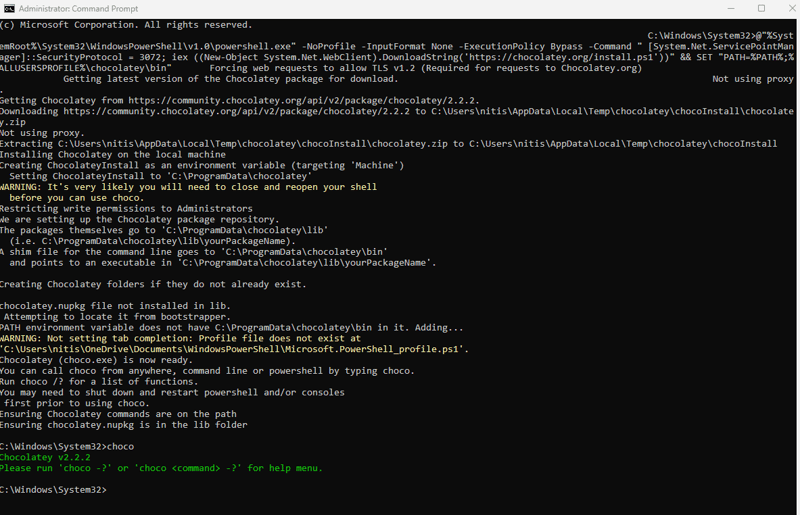
usa chocolate
Chocolatey es fácil de usar. Como esta es una solución de línea de comandos, necesitará usar comandos.
Por ejemplo, si desea instalar notepadplusplus, puede ejecutar el siguiente comando.
$ choco install notepadplusplus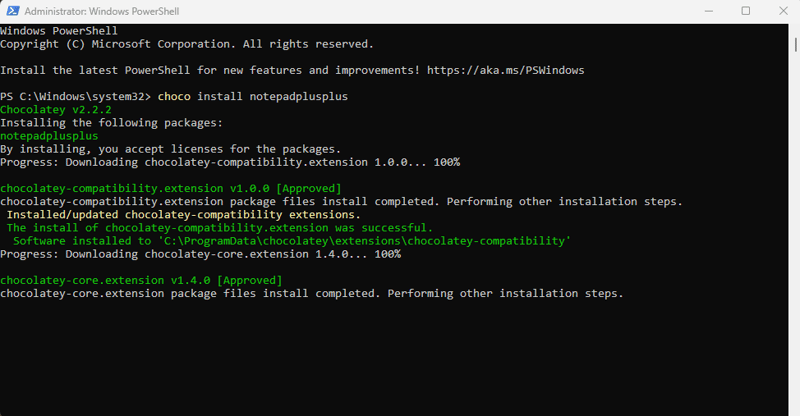
Del mismo modo, puede instalar otro software/paquetes, como GitHub.
Si no está seguro de la disponibilidad del paquete, puede utilizar la opción de búsqueda para buscarlo.
$ choco search gitAdemás, también puede instalar varias aplicaciones con un solo comando.
$ choco install git gimp notepadplusplusSi desea desinstalar una aplicación, ejecútela con la opción de desinstalación.
$ choco uninstall gimpSi hay más aplicaciones, puede compilarlas en un archivo XML y luego pasarlo al comando.
$ choco install packages.config -yEl archivo packages.config contiene todos los paquetes enumerados para instalar.
También puede actualizar todos los paquetes existentes usando el siguiente comando.
$ cup allOtros comandos útiles de Choco incluyen:
- ps lista de bombones → enumerar paquetes locales o remotos
- ps informacion de chocolates [package_name] → obtener información del paquete
- actualización de $choco [package_name] → paquete de actualización
- ps chocolate obsoleto → recuperar paquetes obsoletos y listarlos
A continuación, explore cómo desinstalar Chocolatey.
Desinstalar Chocolatey
Puede desinstalar Chocolatey eliminando la carpeta C:\ProgramData\chocolatey o cualquier carpeta en la que haya instalado.
Ejecute el siguiente comando si no está seguro de la carpeta de instalación de Chocolatey.
$ env:ChocolateyInstallSin embargo, antes de desinstalar Chocolatey, haga una copia de seguridad de las subcarpetas bin y lib dentro de él, ya que contienen todos los paquetes que instaló usándolo. También debe eliminar o ajustar las siguientes variables de entorno:
- ChocolateyInstalar
- ChocolateyHerramientasUbicación
- ChocolateyLastPathActualizado
- CAMINO
Chocolatey vs Administrador de paquetes de Windows Winget
Chocolatey no es el único administrador de paquetes. También puede optar por Winget o OneGet (una interfaz de administrador de paquetes de PowerShell 5.0). Entonces, ¿cuál deberías usar? Comparemos Chocolatey y Winget a continuación.
#1. Características
Cuando se trata de funciones, Chocolatey tiene más que ofrecer. Puede comenzar con su versión de código abierto, que permite a las personas usar su capacidad para administrar paquetes desde un entorno de Windows. Y, si necesita una experiencia premium más optimizada, puede actualizar a su edición Pro, que ofrece características adicionales que incluyen una mayor confiabilidad, una mejor protección contra malware en tiempo de ejecución y más.
Chocolatey también ofrece Enterprise for Business, que permite a las empresas mejorar el flujo de trabajo de DevOps y automatizar el ciclo de vida del software de Windows.
Winget, por otro lado, ofrece una solución de administración de paquetes simple. Utiliza el manifiesto YAML para crear, cargar y eliminar paquetes.
#2. Costo
Ambos ofrecen una versión gratuita de código abierto que los consumidores pueden usar. Sin embargo, solo Chocolatey ofrece opciones pagas para quienes lo necesitan.
#3. Facilidad de uso
La facilidad de uso es subjetiva, ya que ambas son herramientas de línea de comandos. Sin embargo, instalar Winget es más fácil ya que está disponible a través de Microsoft Store. Chocolatey, sin embargo, requiere que ejecutes comandos para instalarlo. Además de esto, también deberá administrar las políticas de ejecución.
#4. Depósito
Choco administra su repositorio de 9500 paquetes administrados. Puedes conseguir casi cualquier cosa que necesites desde allí. Por otro lado, Winget se basa en otras fuentes para descargar y distribuir paquetes.
En términos de comunidad, Chocolatey brilla gracias a su edad. Tiene más de una década, por lo tanto, una comunidad fuerte lo apoya. Winget, por otro lado, no tiene tal comunidad.
Ultimas palabras
Chocolatey es un práctico software de gestión de paquetes. Es popular, está bien documentado y tiene muchas funciones. Además, es de código abierto, por lo que cualquiera puede usarlo sin pagar nada.
Choco ofrece opciones pagas para equipos en empresas con características clave adicionales ideales para organizaciones que se ocupan de proyectos complejos de Windows.
A continuación, aprenda a instalar Node Version Manager (NVM) en Windows y MacOS.
Si quiere puede hacernos una donación por el trabajo que hacemos, lo apreciaremos mucho.
Direcciones de Billetera:
- BTC: 14xsuQRtT3Abek4zgDWZxJXs9VRdwxyPUS
- USDT: TQmV9FyrcpeaZMro3M1yeEHnNjv7xKZDNe
- BNB: 0x2fdb9034507b6d505d351a6f59d877040d0edb0f
- DOGE: D5SZesmFQGYVkE5trYYLF8hNPBgXgYcmrx
También puede seguirnos en nuestras Redes sociales para mantenerse al tanto de los últimos post de la web:
- Telegram
Disclaimer: En Cryptoshitcompra.com no nos hacemos responsables de ninguna inversión de ningún visitante, nosotros simplemente damos información sobre Tokens, juegos NFT y criptomonedas, no recomendamos inversiones